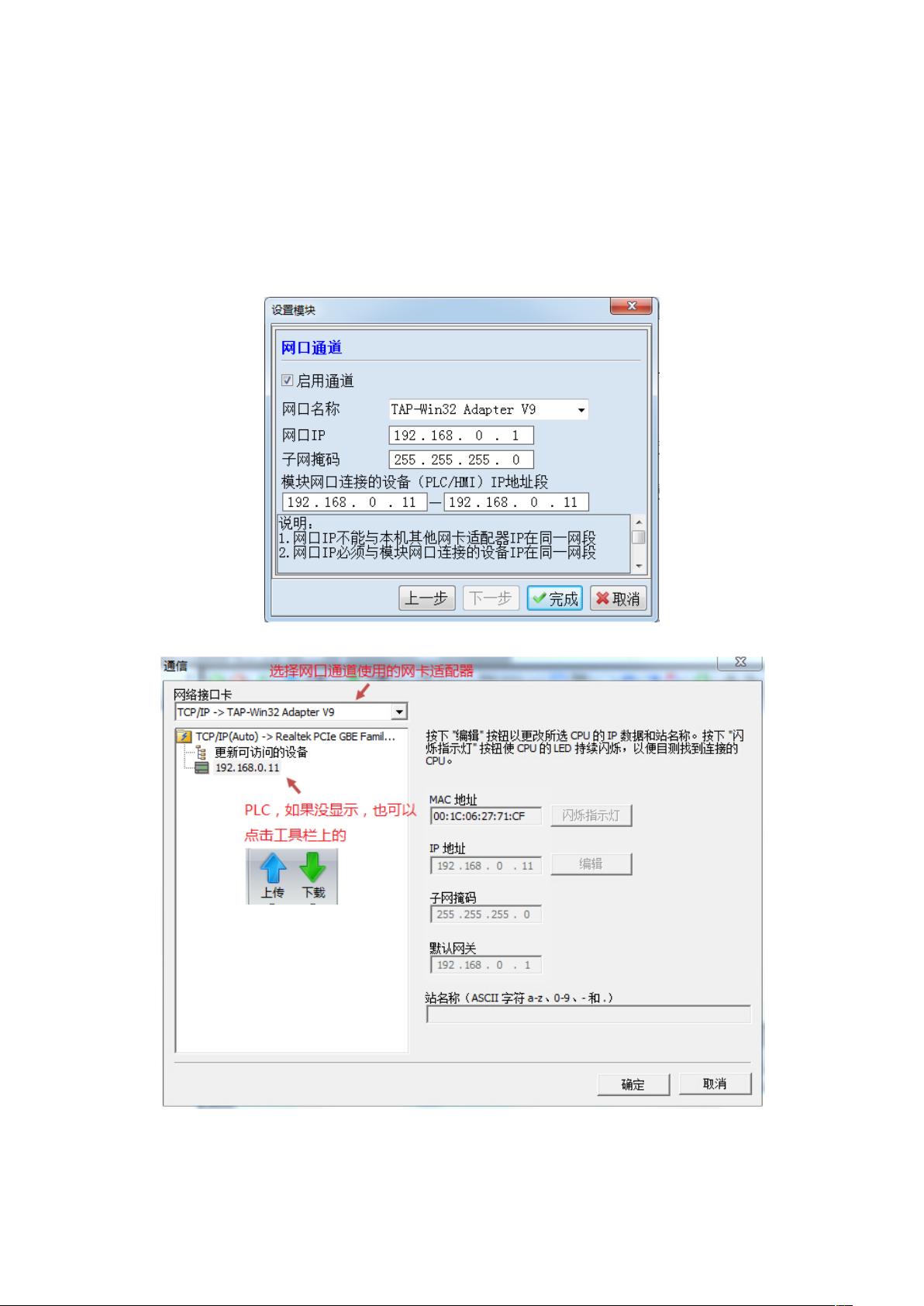S7200 SMART PLC远程编程与监控教程
版权申诉
52 浏览量
更新于2024-08-03
收藏 486KB DOCX 举报
"S7200 SMART PLC远程下载教程详细说明了如何利用网口对西门子S7-200 SMART系列PLC进行远程上载、下载和监控程序的操作。教程提到了需要配置GRM模块的IP和网口设置,并使用GVCOM3软件进行远程操作。"
本文档详细阐述了西门子S7-200 SMART PLC的远程编程与调试过程,主要涉及以下几个关键知识点:
1. **GRM模块配置**:首先,需要对巨控GRM模块进行设置,确保其IP地址与PLC在同一网络环境中。GRM模块提供两个网口,一个用于连接外网或PLC,另一个则可自由配置。默认情况下,网口1的IP为192.168.1.240,网口2为动态分配。
2. **电脑网络设置**:电脑的IP地址需与GRM模块的IP在同一网段,可以通过`ipconfig`命令检查并调整。如果需要,可以通过GRM模块的网页界面更改模块的IP地址,并指定每个网口的功能,如连接云服务器或PLC。
3. **S7-200 SMART PLC IP设置**:确保PLC的IP地址已知,例如在本教程中为192.168.0.11,这有助于建立与PLC的通信。
4. **GVCOM3远程下载软件**:安装GVCOM3软件,这是进行远程下载程序、上载程序以及监控PLC运行状态所必需的工具。用户需选择正确的网卡适配器与模块的网口通道相匹配。
5. **远程操作步骤**:在配置好所有网络设置后,用户可以通过GVCOM3软件进行远程操作,包括程序的上载、下载和实时监控。对于不同网口的功能,如仅用于远程下载或接入外网,需根据实际需求进行相应配置。
6. **GRM500网口连接外网配置**:如果需要通过GRM模块连接到云服务器,网口配置应考虑路由器的设置,确保模块能够访问外部网络。
7. **故障排查**:如果忘记模块的IP地址,可以通过断电并按住模块上的复位按钮进行恢复出厂设置,数码管显示提示信息可用于指导操作。
通过以上步骤,用户可以实现对S7-200 SMART PLC的远程监控与编程,大大提高了工作效率,尤其是在需要跨地域或不便直接接触硬件的情况下。这一教程详细且实用,适合对S7-200 SMART PLC有一定了解并需要进行远程操作的工程师参考。
2023-03-04 上传
2023-03-04 上传
2023-03-04 上传
2023-10-09 上传
2023-08-31 上传
2023-09-17 上传
2023-05-15 上传
2023-06-06 上传
2023-11-29 上传
ohmygodvv
- 粉丝: 507
- 资源: 4811
最新资源
- JHU荣誉单变量微积分课程教案介绍
- Naruto爱好者必备CLI测试应用
- Android应用显示Ignaz-Taschner-Gymnasium取消课程概览
- ASP学生信息档案管理系统毕业设计及完整源码
- Java商城源码解析:酒店管理系统快速开发指南
- 构建可解析文本框:.NET 3.5中实现文本解析与验证
- Java语言打造任天堂红白机模拟器—nes4j解析
- 基于Hadoop和Hive的网络流量分析工具介绍
- Unity实现帝国象棋:从游戏到复刻
- WordPress文档嵌入插件:无需浏览器插件即可上传和显示文档
- Android开源项目精选:优秀项目篇
- 黑色设计商务酷站模板 - 网站构建新选择
- Rollup插件去除JS文件横幅:横扫许可证头
- AngularDart中Hammock服务的使用与REST API集成
- 开源AVR编程器:高效、低成本的微控制器编程解决方案
- Anya Keller 图片组合的开发部署记录